要選擇Word或WPS文字中不連續的多行、多段,使用鼠標加鍵盤即可快速搞定。Word和WPS文字中選擇多行的操作一樣,選擇多段的方法略有不同。選中以后,可以對這些內容進行刪除、復制、剪切、查找、替換、設置格式等操作。
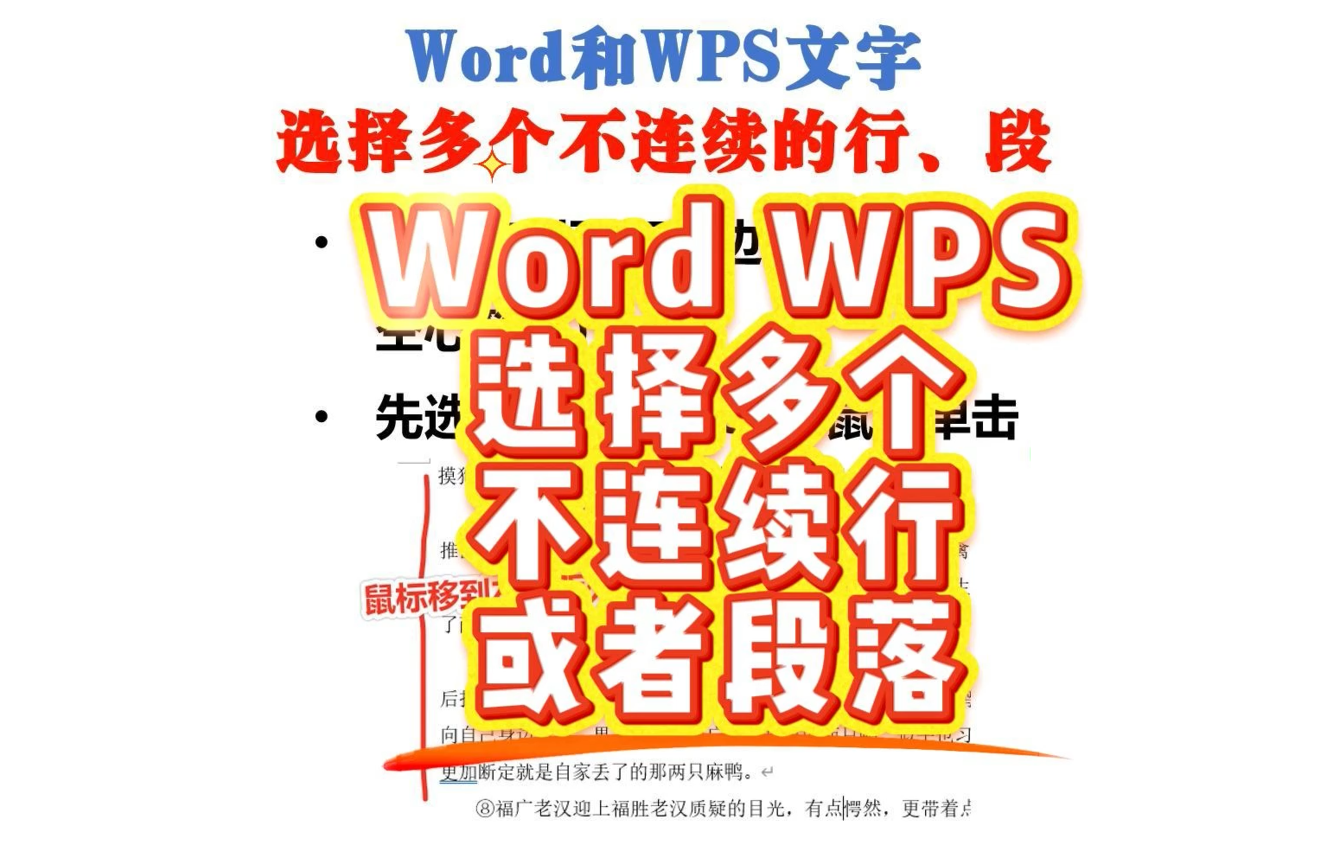
一、在Word和WPS文字中選擇不連續多行
這兩個應用中做法是一樣的。
1、先用鼠標選中一行,可以用鍵盤,可以按住鼠標左鍵拖動選擇,推薦的方法是這樣的:把鼠標移動文檔左邊的頁邊距外面,這個時候鼠標左鍵的鼠標會變成朝向右上角的空白空心鼠標,這個時候單擊左鍵就會選中鼠標對應的一整行。
2、然后,在文檔左邊的頁邊距外面移動到需要選中的行處,按住Ctrl鍵+鼠標左鍵單擊,即多選了這一行。
3、如此操作,即可選中多個不連續的行。
提醒:不用一直按著Ctrl鍵,到了需要選擇的行那里,點擊鼠標左鍵前按住Ctrl即可。——一定要先按Ctrl再按鼠標左鍵,否則前面選擇的行都取消了。不過不用擔心,熟悉了這個操作以后,就會很快。
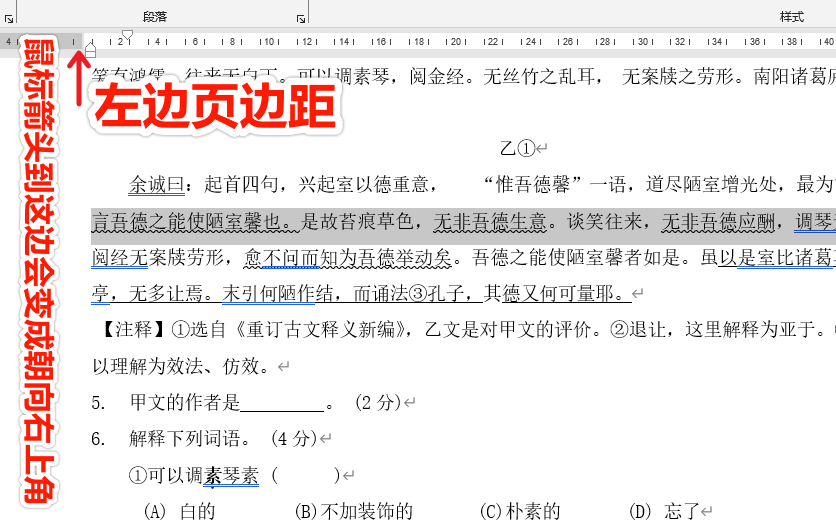
二、在Word和WPS文字中選擇不連續多段
這兩個應用中做法略有不一樣。
在打開的文檔中先選中一段,用鍵盤或者拖動鼠標,推薦:三擊鼠標左鍵。
然后:
1、在Word中,移動到需要選中的第二段處,按住Ctrl,①光標在段落中后三擊鼠標左鍵。或者②光標在頁邊距左邊外按住鼠標左鍵拖動選擇段落。
2、在WPS文字中,三擊鼠標左鍵不行,只能將光標在頁邊距外拖動鼠標選擇。
如此重復即可選擇多個不連續的段落。
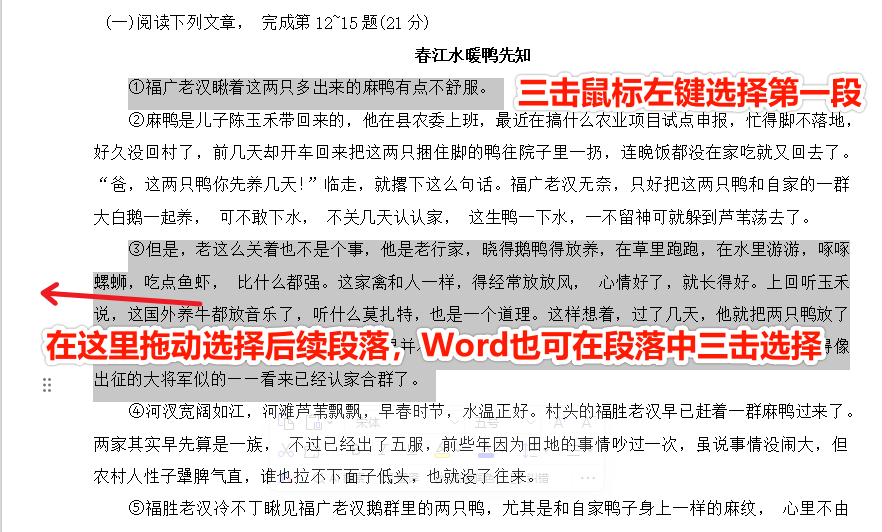
選中了不連續的行或者段以后,即可進行許多同樣的操作。
本文的詳細操作視頻請到各平臺:揭老師高效辦公
有問題歡迎瀏覽器打開:jiezhongying點top 點擊右/下角圖標和我聊


JavaScript 基礎知識)
(二))















